团队多人管理YouTube频道
还不会设置权限?
借助频道权限,您可以授予其他用户对 YouTube 和 YouTube 工作室中您的频道数据、工具和功能的访问权限,这类访问权限分为五个不同级别。
您可以让多个用户无需使用您的 Google 帐号即可管理您的频道。他们可以在计算机或移动设备上直接通过 YouTube 管理您的频道,也可以通过 YouTube 工作室管理您的频道。
优点:
1.比告知对方您的密码或其他敏感的登录信息更安全。
2.您可以为其指定访问权限级别,从而更好地控制哪些人可以查看或更新您的频道。
1. 频道权限5种角色类型
分别是【所有者】、【管理员】、【编辑者、编辑者(受限)】、【字幕编辑者】、【查看者、查看者(受限)】
所有者
支持
可在所有平台上执行所有操作,包括:
- 删除频道
- 管理直播和实时聊天
- 管理权限
不支持
无法将所有权转让给其他用户
管理员
支持
可以查看频道的所有数据
可以管理权限(在 YouTube 工作室中)
可以修改频道详情
可以管理直播
可以创建、上传、发布和删除内容(包括草稿)
可以在直播控制室中聊天或管理聊天
可以创建帖子
可以评论
不支持
无法删除频道
无法关联 Google Ads 帐号
编辑者
支持
可以查看频道的所有数据
可以编辑所有内容
可以上传和发布内容
可以管理直播
可以删除草稿
可以在直播控制室中聊天或管理聊天
可以创建帖子
可以评论
不支持
无法删除频道或已发布的内容
无法管理权限
无法签订合同
无法删除预定的直播/正在进行的直播/已结束的直播
无法删除或重置直播码
无法关联 Google Ads 帐号
编辑者(受限)
支持
与编辑者拥有的权限相同
不支持
与编辑者受到的限制相同
无法访问收入数据(包括聊天收入和观看者活动标签页)
字幕编辑者
支持
可以为符合条件的视频添加、编辑、发布和删除字幕
不支持
与编辑者受到的限制相同
无法修改任何内容(视频字幕除外)
无法访问收入数据(包括聊天收入和观看者活动标签页)
无法上传和发布内容(视频字幕除外)
无法管理直播
无法删除草稿
无法在直播控制室中聊天或管理聊天
无法管理直播
无法删除预定的直播/正在进行的直播/已结束的直播
无法在直播控制室中聊天或管理聊天
无法查看所有频道数据
查看者
支持
可以查看(但不能修改)所有频道详情
可以创建和修改 YouTube 数据分析组
可以查看收入数据(包括聊天收入和观看者活动标签页)
可以在预备直播或直播期间查看/监管已创建的直播
可以查看除直播码以外的所有直播设置
不支持
无法管理直播
无法删除预定的直播/正在进行的直播/已结束的直播
无法在直播控制室中聊天或管理聊天
查看者(受限)
支持
与查看者拥有的权限相同
不支持
与查看者受到的限制相同
无法访问收入数据(包括聊天收入和观看者活动标签页)
2. 如何对他人进行权限授予? 使其获得对您频道的访问权限
频道属性
如果您拥有品牌帐号,则必须先改为使用频道权限。
①在计算机上添加访问权限
- 访问 studio.youtube.com
- 点击左侧的设置。
- 点击权限。
- 点击邀请,然后输入受邀用户的电子邮件地址。
- 点击访问权限,然后选择您要分配给此人的角色。
- 点击完成。(注意:邀请将在发出 30 天后过期)
②在 YouTube 工作室应用中添加访问权限
- 打开 YouTube 工作室应用。
- 点按您的个人资料照片 。
- 点按菜单中的设置 。
- 点按设置菜单中的权限。
- 点击邀请,然后输入受邀用户的电子邮件地址。
- 选择您要分配给此人的角色。
- 点按发送邀请。(注意:邀请将在发出 30 天后过期)
- 点击保存。
3. YouTube 上的公开活动与私人活动
作为频道受托人直接在 YouTube 上执行操作时,公开操作和私享操作是有区别的。
公开操作
公开操作:受托人可以为频道所有者执行这些操作,这些操作将归于相应频道名下。下表列出了公开操作(注意:部分操作可能无法以受托人身份执行)。
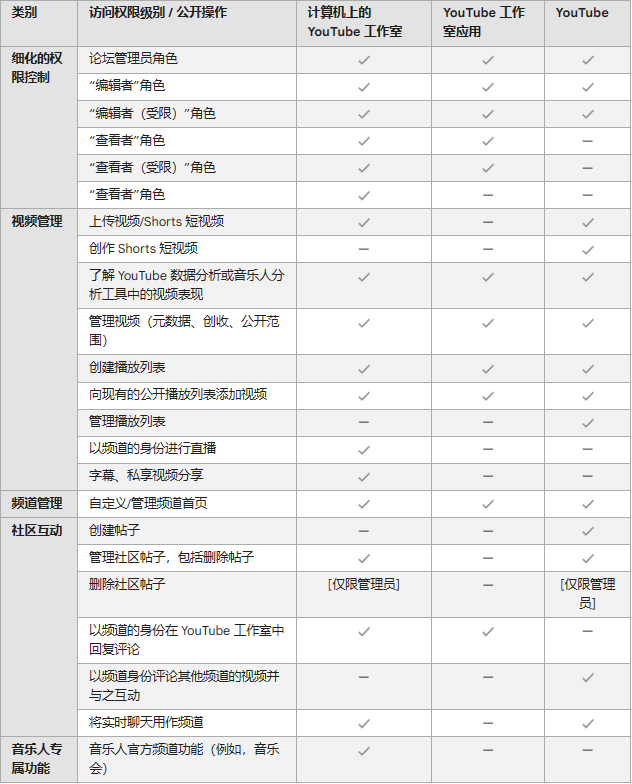
私享操作
私享操作:受托人可以登录个人帐号来执行这些操作。以下操作被视为私享操作:
①视频管理
订阅 YouTube Premium 即可将其他频道的视频下载到移动设备上。
将您自己的视频下载到移动设备上。
②社区互动
赞或踩某个帖子,或为之投票。
③精选/消费
搜索内容或访问搜索记录。
观看视频或访问观看记录。
禁止用户访问频道。
查看订阅。
购买(例如:影视节目、Premium)。
交易记录。
4. 如何查找频道所有者的详细信息
如果您具有某个频道的管理权,需要所有者的信息来进行一些操作,例如让对方通过电话验证其频道以使用某些功能。那可以通过以下两种方式找到该频道所有者的姓名和电子邮件地址。
注意:只有频道的管理员和所有者能查看具有该频道访问权限的用户的姓名和电子邮件地址。
①在计算机上查找频道所有者的姓名和电子邮件地址:
访问 studio.youtube.com
依次点击设置、权限。
您将看到有权访问此频道的每个人的名字和电子邮件地址。
②在 YouTube 工作室应用中找到频道所有者的姓名和电子邮件地址
5. 如何移除他人对您频道的访问权限
①在计算机上移除或更改访问权限
访问 studio.youtube.com。
点击左侧的设置。
点击权限。
找到您想要移除的用户,然后点击向下箭头。
选择一个新角色,或点击撤消访问权限。
②移除或更改 YouTube 工作室应用的访问权限
打开 YouTube 工作室应用。
点按您的个人资料照片。
点按菜单中的设置。
点按设置菜单中的权限。
选择你想移除的人员。
选择一个新角色,然后点按保存或移除。
注意:频道权限设置目前尚不支持 YouTube 工作室的某些功能。虽然频道所有者可以使用这些
功能,但受邀用户不可以。这些功能包括:
YouTube Music
YouTube Kids 应用
YouTube API